2018 Hyundai Ioniq Electric bluetooth
[x] Cancel search: bluetoothPage 327 of 555

4-38
Sistema multimediale
Precauzioni per il collegamento
Dispositivi Bluetooth®
Il veicolo supporta le seguentifunzioni Bluetooth®. Alcuni
dispositivi Bluetooth®potrebbero
non supportare alcune funzioni.
1) Chiamate con telefono vivavoce Bluetooth
®
2) Operazioni durante unachiamata (Privato, Cambia,
Comandi volume microfono)
3) Download del registro chiamate salvato sul dispositivo
Bluetooth
®
4) Download dei contatti salvati suldispositivo Bluetooth®
5) Download automatico deicontatti e del registro chiamate
quando il Bluetooth
®è collegato.
6) Collegamento automatico del dispositivo Bluetooth
®quando il
veicolo viene avviato
7) Riproduzione streaming audio Bluetooth
®
Prima di collegare il sistema audioal dispositivo, assicurarsi che il
dispositivo supporti il Bluetooth
®. Anche il dispositivo supporta il
Bluetooth
®, non sarà possibile
stabilire una connessione
Bluetooth
®se la funzione
Bluetooth®del dispositivo è
disattivata. Cercare e collegarsi
alla funzione Bluetooth
®abilitata.
Abbinare o collegare i dispositivi Bluetooth
®al sistema audio a
veicolo fermo.
Se il collegamento Bluetooth
®
viene perso a causa di condizioni
anomale mentre un dispositivo
Bluetooth
®è collegato (range di
comunicazione superato,
dispositivo spento, errori di
comunicazione, ecc.) il dispositivo
Bluetooth
®scollegato ricerca il
segnale e si ricollega
automaticamente.
Se si desidera disabilitare la funzione di collegamento
automatico del dispositivo
Bluetooth
®, disattivare la funzione
Bluetooth®sul veicolo. Consultare i
manuali di uso e manutenzione dei
singoli dispositivi per vedere se il
Bluetooth
®è supportato o meno. Il volume e la qualità delle
chiamate vivavoce potrebbe
variare a seconda del tipo di
dispositivo Bluetooth
®.
Alcuni dispositivi Bluetooth
®sono
soggetti a difetti di collegamento
Bluetooth
®intermittenti. In tal caso,
attenersi al metodo seguente.
1) Disattivare la funzione Bluetooth
®sul dispositivo
Bluetooth®➟ Attivarla e
riprovare.
2) Cancellare il dispositivo abbinato sia dal sistema audio sia dal
dispositivo Bluetooth
®, quindi
eseguire di nuovo l'abbinamento.
3) Spegnere il dispositivo Bluetooth
®➟ Accenderlo e
riprovare.
4) Rimuovere completamente la batteria dal dispositivo
Bluetooth
®, reinserirla, riavviare
e riprovare il collegamento.
5) Riavviare il veicolo e riprovare il collegamento.
Page 328 of 555
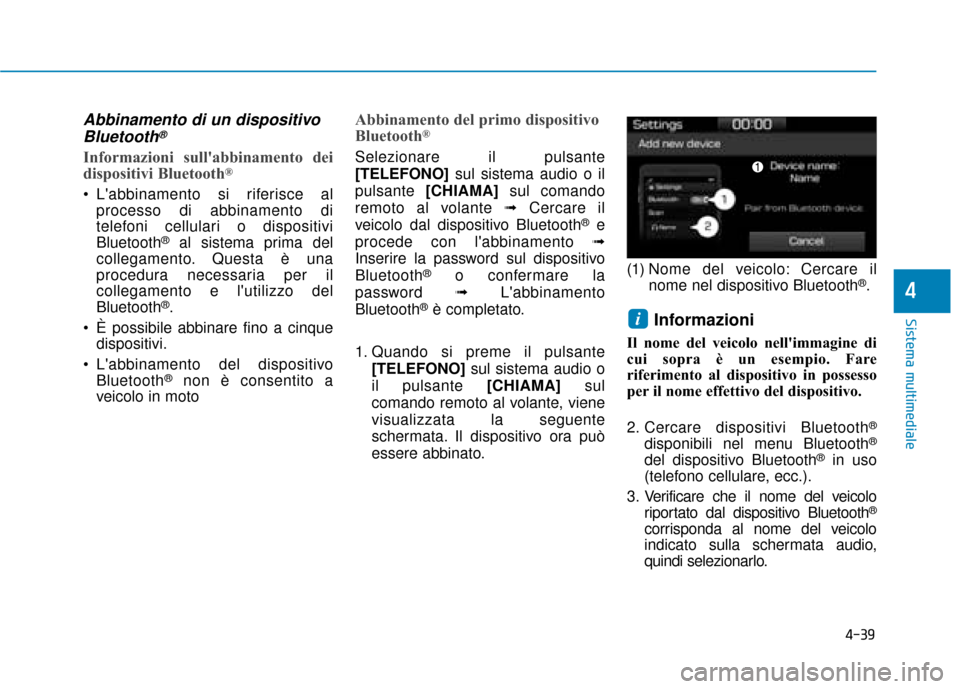
4-39
Sistema multimediale
4
Abbinamento di un dispositivoBluetooth®
Informazioni sull'abbinamento dei
dispositivi Bluetooth®
L'abbinamento si riferisce al
processo di abbinamento di
telefoni cellulari o dispositivi
Bluetooth
®al sistema prima del
collegamento. Questa è una
procedura necessaria per il
collegamento e l'utilizzo del
Bluetooth
®.
È possibile abbinare fino a cinque dispositivi.
L'abbinamento del dispositivo Bluetooth
®non è consentito a
veicolo in moto
Abbinamento del primo dispositivo
Bluetooth®
Selezionare il pulsante
[TELEFONO] sul sistema audio o il
pulsante [CHIAMA] sul comando
remoto al volante ➟ Cercare il
veicolo dal dispositivo Bluetooth
®e
procede con l'abbinamento ➟
Inserire la password sul dispositivo
Bluetooth
®o confermare la
password ➟L'abbinamento
Bluetooth
®è completato.
1. Quando si preme il pulsante [TELEFONO] sul sistema audio o
il pulsante [CHIAMA] sul
comando remoto al volante, viene
visualizzata la seguente
schermata. Il dispositivo ora può
essere abbinato. (1) Nome del veicolo: Cercare il
nome nel dispositivo Bluetooth
®.
Informazioni
Il nome del veicolo nell'immagine di
cui sopra è un esempio. Fare
riferimento al dispositivo in possesso
per il nome effettivo del dispositivo.
2. Cercare dispositivi Bluetooth
®
disponibili nel menu Bluetooth®
del dispositivo Bluetooth®in uso
(telefono cellulare, ecc.).
3. Verificare che il nome del veicolo riportato dal dispositivo Bluetooth
®
corrisponda al nome del veicolo
indicato sulla schermata audio,
quindi selezionarlo.
i
Page 329 of 555
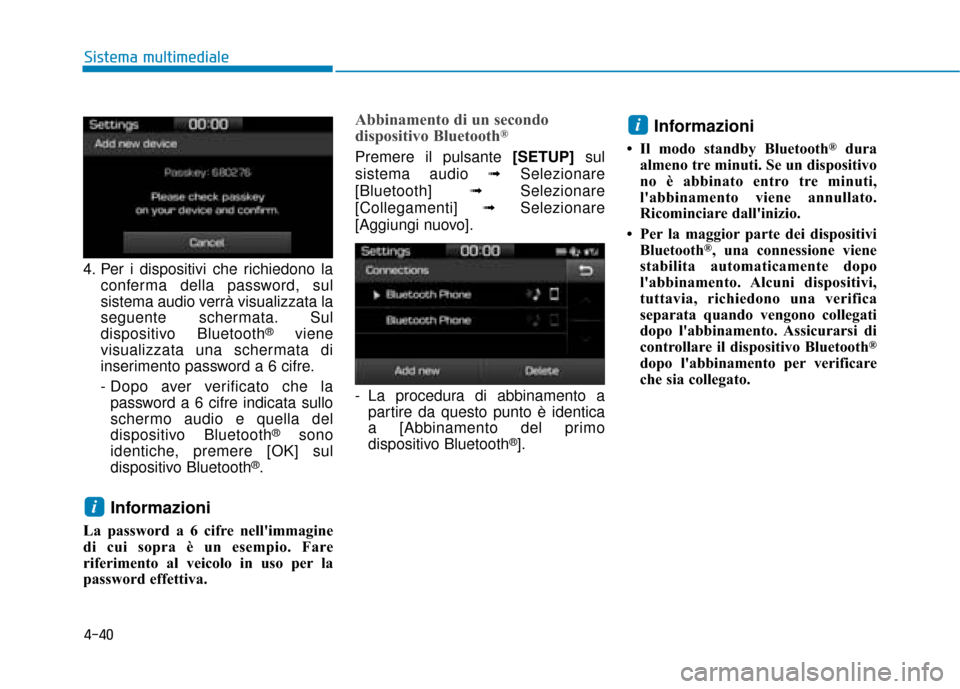
4-40
Sistema multimediale
4. Per i dispositivi che richiedono la conferma della password, sul
sistema audio verrà visualizzata la
seguente schermata. Sul
dispositivo Bluetooth
®viene
visualizzata una schermata di
inserimento password a 6 cifre.
- Dopo aver verificato che la password a 6 cifre indicata sullo
schermo audio e quella del
dispositivo Bluetooth
®sono
identiche, premere [OK] sul
dispositivo Bluetooth
®.
Informazioni
La password a 6 cifre nell'immagine
di cui sopra è un esempio. Fare
riferimento al veicolo in uso per la
password effettiva.
Abbinamento di un secondo
dispositivo Bluetooth®
Premere il pulsante [SETUP] sul
sistema audio ➟ Selezionare
[Bluetooth] ➟Selezionare
[Collegamenti] ➟Selezionare
[Aggiungi nuovo].
- La procedura di abbinamento a partire da questo punto è identica
a [Abbinamento del primo
dispositivo Bluetooth
®].
Informazioni
• Il modo standby Bluetooth®dura
almeno tre minuti. Se un dispositivo
no è abbinato entro tre minuti,
l'abbinamento viene annullato.
Ricominciare dall'inizio.
• Per la maggior parte dei dispositivi Bluetooth
®, una connessione viene
stabilita automaticamente dopo
l'abbinamento. Alcuni dispositivi,
tuttavia, richiedono una verifica
separata quando vengono collegati
dopo l'abbinamento. Assicurarsi di
controllare il dispositivo Bluetooth
®
dopo l'abbinamento per verificare
che sia collegato.
i
i
Page 330 of 555
![Hyundai Ioniq Electric 2018 Manuale del proprietario (in Italian) 4-41
Sistema multimediale
4
Collegamento dei dispositiviBluetooth®
Se non ci sono dispositivi collegati
Selezionare il pulsante
[TELEFONO] sul sistema audio o il
pulsante [CHIAMA] sul comando
remoto Hyundai Ioniq Electric 2018 Manuale del proprietario (in Italian) 4-41
Sistema multimediale
4
Collegamento dei dispositiviBluetooth®
Se non ci sono dispositivi collegati
Selezionare il pulsante
[TELEFONO] sul sistema audio o il
pulsante [CHIAMA] sul comando
remoto](/manual-img/35/14908/w960_14908-329.png)
4-41
Sistema multimediale
4
Collegamento dei dispositiviBluetooth®
Se non ci sono dispositivi collegati
Selezionare il pulsante
[TELEFONO] sul sistema audio o il
pulsante [CHIAMA] sul comando
remoto al volante ➟ Lista dei
dispositivi Bluetooth
®abbinati ➟
Selezionare il dispositivo Bluetooth®
desiderato dalla lista ➟ Collegare il
Bluetooth®.
Se ci sono dispositivi collegati
Selezionare il pulsante [TELEFONO]
sul sistema audio ➟ Selezionare
[Impostazioni] ➟Selezionare
[Collegamenti] ➟Selezionare il
dispositivo Bluetooth
®da collegare ➟
Selezionare [Collega] ➟ Collegare
Bluetooth
®.
Informazioni
• Si può collegare un solo dispositivo Bluetooth®per volta.
• Quando viene collegato un dispositivo Bluetooth
®, non è
possibile abbinare altri dispositivi.
Accettare/rifiutare le chiamate
Ricevendo le chiamate con
Bluetooth®collegato.
(1) Nome chiamante: Il numero del chiamante è nei vostri contatti,
verrà visualizzato il nome
corrispondente.
(2) Numero chiamante: Viene visualizzato il numero chiamante.
(3) Accetta: Accetta chiamata.
(4) Rifiuta: Rifiuta chiamata.
i
Page 331 of 555

4-42
Sistema multimediale
Informazioni
• Quando viene visualizzata laschermata della chiamata in arrivo,
la schermata impostazioni e modo
audio non può essere visualizzata. È
supportato solamente il controllo
del volume della chiamata.
• Alcuni dispositivi Bluetooth® potrebbero non supportare la
funzione di rifiuto chiamata.
• Alcuni dispositivi Bluetooth® potrebbero non supportare la
funzione di visualizzazione del
numero chiamata.
Operazioni durante le chiamate
Chiamata in arrivo con Bluetooth®
collegato ➟Selezionare [Accetta].
(1) Durata chiamata: Viene visualizzata la durata della chiamata.
(2) Nome chiamante: Il numero del chiamante è nei vostri contatti, verrà
visualizzato il nome corrispondente.
(3) Numero chiamante: Viene visualizzato il numero chiamante.
(4) Tastiera: viene visualizzata la tastiera numerica per il servizio di
risposta automatica.
(5) Privato: La chiamata viene trasferita al telefono cellulare.
(6) V olume microfono (Volume
microfono): Regolare il volume di
emissione. (7) Fine: Termina la chiamata.Informazioni
• Alcuni dispositivi Bluetooth®
potrebbero non supportare la
funzione Privato.
• Il volume di emissione della voce potrebbe variare a seconda del tipo
di dispositivo Bluetooth
®. Se il
volume di emissione della voce è
troppo alto o troppo basso, regolare
il volume microfono (Volume
microfono).
i
i
Page 332 of 555
![Hyundai Ioniq Electric 2018 Manuale del proprietario (in Italian) 4-43
Sistema multimediale
4
Preferiti
Selezionare il pulsante
[TELEFONO] sul sistema audio ➟
Selezionare [Favoriti (Favoriti)] ➟
viene visualizzata la lista Favoriti
(Favoriti).
(1) Favoriti (Favo Hyundai Ioniq Electric 2018 Manuale del proprietario (in Italian) 4-43
Sistema multimediale
4
Preferiti
Selezionare il pulsante
[TELEFONO] sul sistema audio ➟
Selezionare [Favoriti (Favoriti)] ➟
viene visualizzata la lista Favoriti
(Favoriti).
(1) Favoriti (Favo](/manual-img/35/14908/w960_14908-331.png)
4-43
Sistema multimediale
4
Preferiti
Selezionare il pulsante
[TELEFONO] sul sistema audio ➟
Selezionare [Favoriti (Favoriti)] ➟
viene visualizzata la lista Favoriti
(Favoriti).
(1) Favoriti (Favoriti): Viene visualizzata una lista di preferiti
(preferiti) abbinati. Collega una
chiamata quando selezionato.
(2) Aggiungi ai favoriti (Favoriti): Aggiunge un numero di telefono
scaricato ai preferiti (preferiti).
(3) Cancella: Cancella i favoriti (Favoriti) salvati.Informazioni
• È possibile abbinare fino a 20preferiti per ciascun dispositivo
Bluetooth
®abbinato.
• È possibile accedere ai preferiti quando viene collegato il dispositivo
Bluetooth
®dal quale sono stati
abbinati.
• Il sistema audio non scarica i preferiti dai dispositivi Bluetooth
®. I
preferiti devono essere di nuovo
salvati prima dell'uso.
• Per aggiungere un preferito, i contatti devono essere prima
scaricati.
• I preferiti salvati non sono aggiornati nemmeno se i contatti del
dispositivo Bluetooth
®vengono
modificati. In tal caso, i preferiti
devono essere prima cancellati e poi
di nuovo aggiunti.
Registro chiamate
Selezionare il pulsante
[TELEFONO] sul sistema audio ➟
Selezionare [Registro chiamate] ➟
viene visualizzato il registro
chiamate.
(1) Registro chiamate: Visualizza la lista delle chiamate scaricate.
Collega una chiamata quando
selezionato.
(2) Ordina per: Ordina per chiamate, chiamate composte, chiamate
ricevute o chiamate perse.
(3) Scarica: Scarica il registro della chiamate dai dispositivi
Bluetooth
®collegati.
i
Page 333 of 555
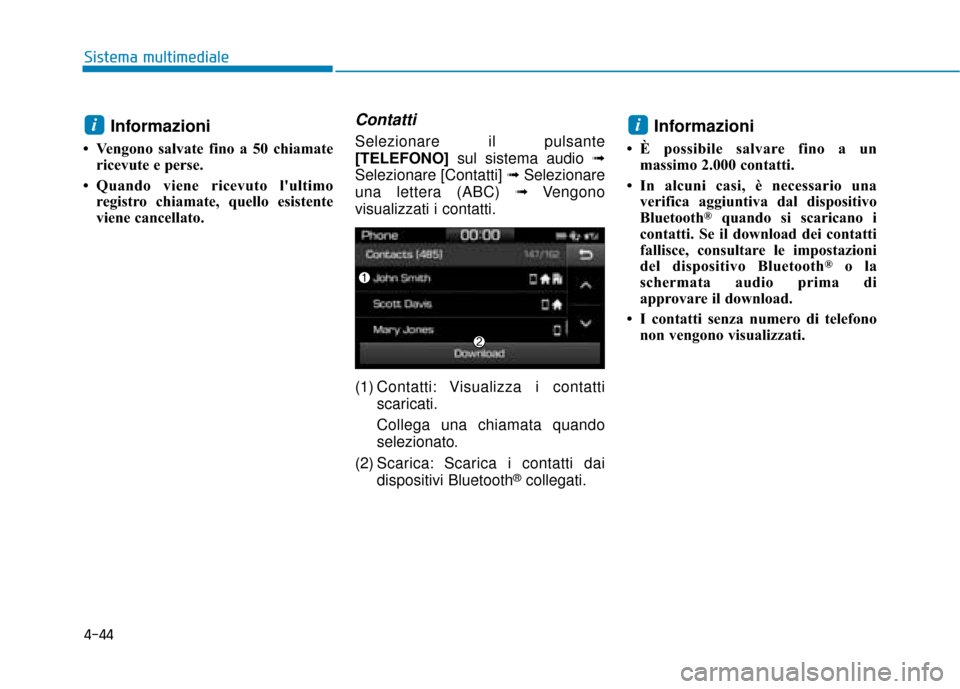
4-44
Sistema multimediale
Informazioni
• Vengono salvate fino a 50 chiamatericevute e perse.
• Quando viene ricevuto l'ultimo registro chiamate, quello esistente
viene cancellato.
Contatti
Selezionare il pulsante
[TELEFONO] sul sistema audio ➟
Selezionare [Contatti] ➟ Selezionare
una lettera (ABC) ➟ Vengono
visualizzati i contatti.
(1) Contatti: Visualizza i contatti scaricati.
Collega una chiamata quando
selezionato.
(2) Scarica: Scarica i contatti dai dispositivi Bluetooth
®collegati.
Informazioni
• È possibile salvare fino a unmassimo 2.000 contatti.
• In alcuni casi, è necessario una verifica aggiuntiva dal dispositivo
Bluetooth
®quando si scaricano i
contatti. Se il download dei contatti
fallisce, consultare le impostazioni
del dispositivo Bluetooth
®o la
schermata audio prima di
approvare il download.
• I contatti senza numero di telefono non vengono visualizzati.
ii
Page 334 of 555
![Hyundai Ioniq Electric 2018 Manuale del proprietario (in Italian) 4-45
Sistema multimediale
4
Componi
Selezionare il pulsante[TELEFONO]
sul sistema audio ➟ Selezionare
[Componi].
(1) Finestra dinserimento numero di telefono: Viene visualizzato il
numero di telefo Hyundai Ioniq Electric 2018 Manuale del proprietario (in Italian) 4-45
Sistema multimediale
4
Componi
Selezionare il pulsante[TELEFONO]
sul sistema audio ➟ Selezionare
[Componi].
(1) Finestra dinserimento numero di telefono: Viene visualizzato il
numero di telefo](/manual-img/35/14908/w960_14908-333.png)
4-45
Sistema multimediale
4
Componi
Selezionare il pulsante[TELEFONO]
sul sistema audio ➟ Selezionare
[Componi].
(1) Finestra d'inserimento numero di telefono: Viene visualizzato il
numero di telefono inserito
usando la tastiera.
(2) Cancella - Premere per cancellare lesingole cifre.
- Premere e tenere premuto per cancellare tutto il numero di
telefono.
(3) Tastiera: Inserire il numero di telefono. (4) Nome telefono Bluetooth
®
- Viene visualizzato il nome del
dispositivo Bluetooth®collegato.
- Vengono visualizzati i contatti che corrispondono al numero/
lettera inseriti tramite tastiera.
(5) Chiama - Inserire e selezionare unnumero di telefono da chiamare.
- Selezionare senza inserire un numero di telefono per vedere le
chiamate fatte più recenti.
Impostazioni
Selezionare il pulsante
[TELEFONO] sul sistema audio ➟
Selezionare [Impostazioni].
- Per le impostazioni del telefono, fare riferimento alla pagina Setup.